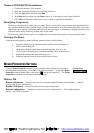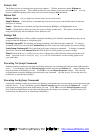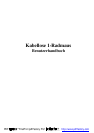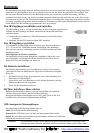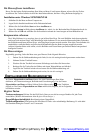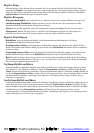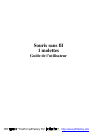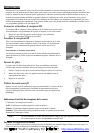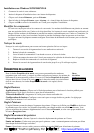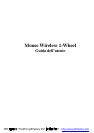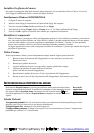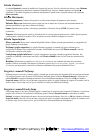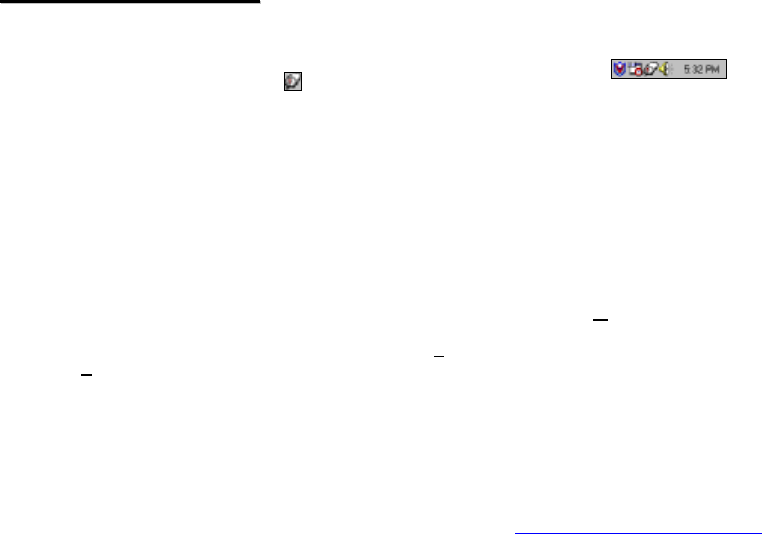
Installation sous Windows 95/98/2000/NT4.0
1. Connectez la souris à votre ordinateur.
2. Insérez la disquette d’installation dans votre lecteur de disquettes.
3. Cliquez sur le bouton Démarrer, puis sur Exécuter.
4. Dans la boîte de dialogue Exécuter, tapez A:\setup, « A » étant la lettre du lecteur de disquettes.
5. Cliquez sur OK et suivez les instructions sur l’écran pour compléter l’installation.
Identifier les composants
La souris est conçue pour suivre les contours de votre main. Les molettes de défilement sont placées au sommet
pour une opération facile avec l’index ou le doigt du milieu. Les boutons de souris standard sont positionnés de
chaque côté des molettes de défilement et peuvent être atteints confortablement avec l’index ou l’annulaire. Un
troisième bouton es placé sous la molette verticale et peut être facilement cliqué en pressant sur la molette.
Les pages suivantes expliquent comment configurer les molettes de défilement et les boutons pour vos besoins
spécifiques.
Nettoyer la souris
Nettoyez la souris régulièrement pour assurer une bonne opération. Suivez ces étapes :
1. Tournez le couvercle du logement dans le sens antihoraire et retirez-le.
2. Retirez la boule de commande..
3. Lavez la boule de commande à l’eau chaude et savon, et laissez-la sécher.
4. Utilisez un tampon de coton et de l’alcool pour nettoyer les cylindres de direction dans le logement.
5. Replacez la boule de commande et le couvercle du logement.
6. Pivotez le couvercle du logement dans le sens horaire jusqu’à ce qu’il se bloque en place.
P
P
A
A
R
R
A
A
M
M
E
E
T
T
R
R
E
E
S
S
D
D
E
E
L
L
A
A
S
S
O
O
U
U
R
R
I
I
S
S
Dans la fenêtre Propriétés de la souris vous pouvez personnaliser de nombreux
paramètres pour votre souris, y compris les tâches assignées aux boutons, les molettes de
défilement et le mouvement du pointeur. Pour ouvrir la fenêtre Propriétés de la souris,
cliquez deux fois sur l’icône de la souris dans la barre des taches (au coin inférieur
droit de votre bureau). La fenêtre Propriétés de la souris a six onglets, décrits
ci-dessous.
Barre
des tâches
Onglet Boutons
Application des boutons : Cliquez sur la flèche descendante pour sélectionner la fonction préférée pour
chaque bouton. (Voir Onglet Paramètres pour plus d’informations.)
Vitesse du double-clic : Augmentez la vitesse pour exécuter un double-clic.
Configuration du bouton : Configurer votre souris pour un usage droitier ou gaucher. Le réglage par
défaut pour les boutons 1 et 2 sera inversé.
Onglet
Pointeurs
L’onglet Pointeurs permet de changer l’apparence du pointeur. Cliquez sur la flèche sous Modèle et choisissez
le paramètre que vous voulez. Les pointeurs disponibles pour chaque modèle sont affichés en dessous. Vous
pouvez rechercher des pointeurs supplémentaires avec le bouton Parcourir, et créer votre propre modèle avec
le bouton Enregistrer sous.
Onglet Mouvement du pointeur
Vitesse du pointeur : Permet d’ajuster la vitesse de déplacement du pointeur sur l’écran.
Sauter au bouton : Cochez cette case pour que le pointeur « saute » automatiquement au bouton par défaut
dans chaque boîte de dialogue ou fenêtre.
Sonar : Quand cette case est cochée, pressez et relâchez la touche [Ctrl] pour sélectionner le pointeur.
PDF 檔案以 "FinePrint pdfFactory Pro" 試用版建立 http://www.pdffactory.com